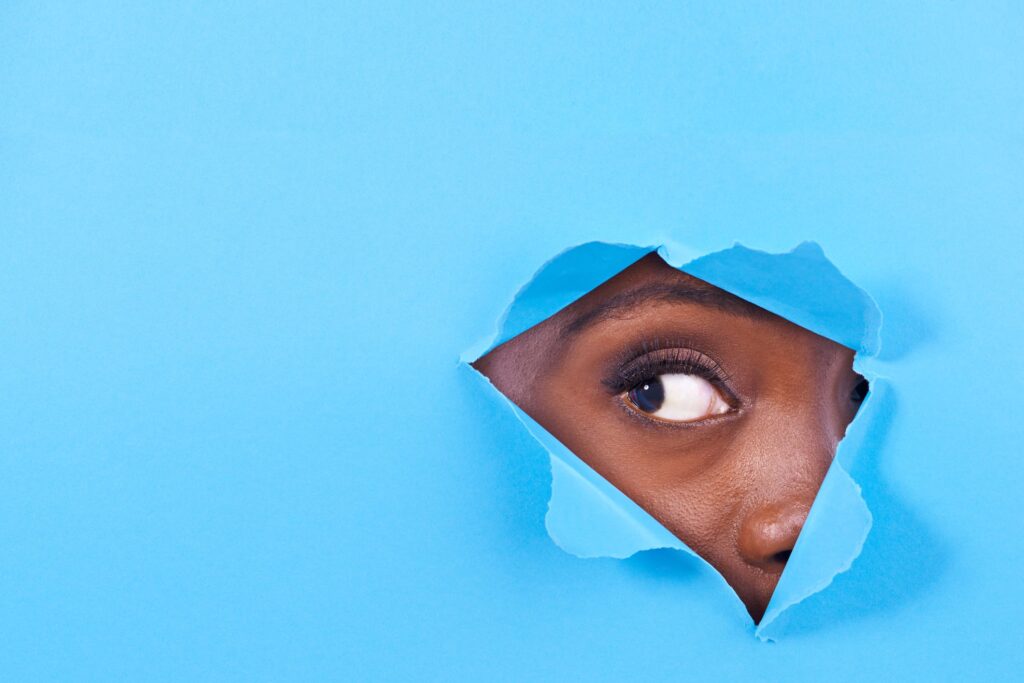
O principal cliente de e-mail da Microsoft é o Outlook, que está disponível em várias versões, algumas das quais oferecem a opção de solicitação de confirmação de leitura. Se o remetente aceitar a solicitação de confirmação de leitura, você será notificado quando o destinatário ler a mensagem. Veja como ativar as confirmações de leitura no Microsoft Outlook. Este artigo cobre recibos de leitura para o cliente de e-mail Microsoft Outlook, incluindo Outlook para Microsoft 365, Outlook para Microsoft 365 para Mac, Outlook para a web e Outlook 2019, 2016, 2013 e 2010. Outros clientes de e-mail da Microsoft, como Outlook. com e Microsoft Mail, não têm funcionalidade de recibo de leitura.
Solicitar recibos de leitura no Outlook
O Outlook é o gerenciador de informações pessoais completo da Microsoft. Embora seja usado principalmente como um cliente de e-mail, também possui calendário, registro no diário, gerenciamento de contatos e outras funções. O Outlook está disponível como parte do pacote Microsoft Office para PCs com Windows e Macs, bem como Microsoft 365 online. Veja como solicitar recibos de leitura para seus e-mails do Microsoft Outlook em um PC com Windows 10 ou Mac.
Solicitar recibos de leitura para todas as mensagens no Outlook em um PC
Com o Outlook em um PC com Windows 10, você pode solicitar confirmações de leitura para todas as mensagens enviadas ou apenas para mensagens individuais. Veja como definir o padrão para solicitações de confirmação de leitura em todas as mensagens: Estas instruções se aplicam ao Outlook para Microsoft 365, Outlook 2019, 2016, 2010 e 2013.
-
No menu principal, selecione Arquivo > Opções.
Opções.” class=”lazyload” id=”mntl-sc-block-image_1-0-15″ >
-
Selecione os Correspondência aba.
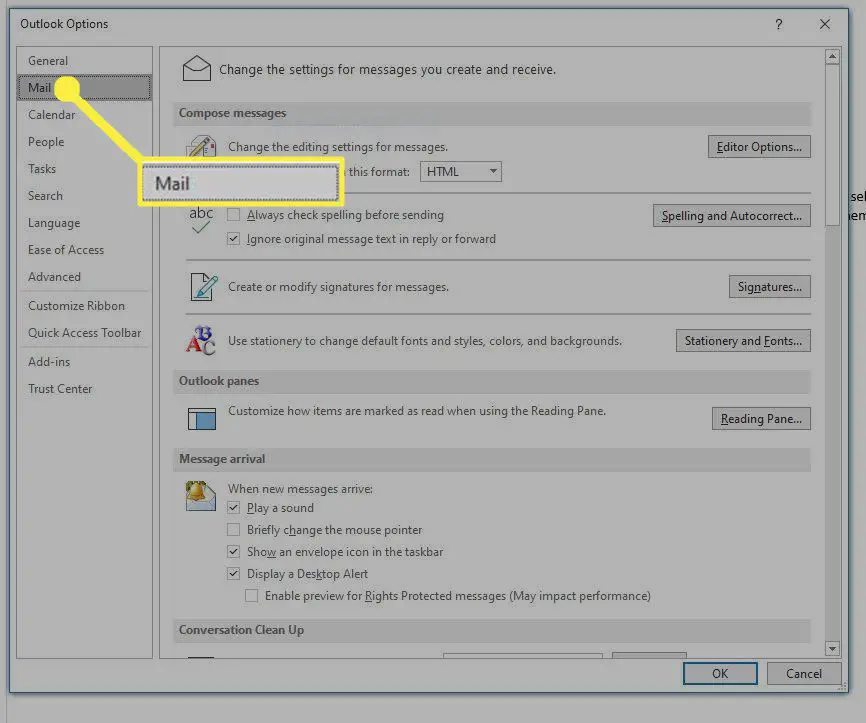
-
Role para baixo até o Monitorando área e encontrar o Para todas as mensagens enviadas, solicite seção.
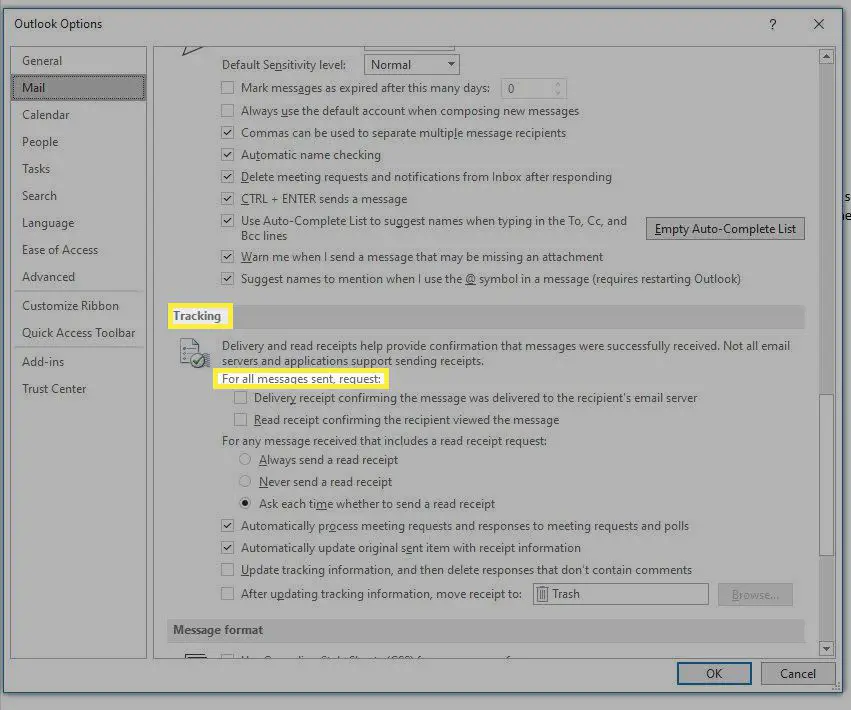
-
Selecione os Leia o recibo confirmando que o destinatário viu a mensagem caixa de seleção.
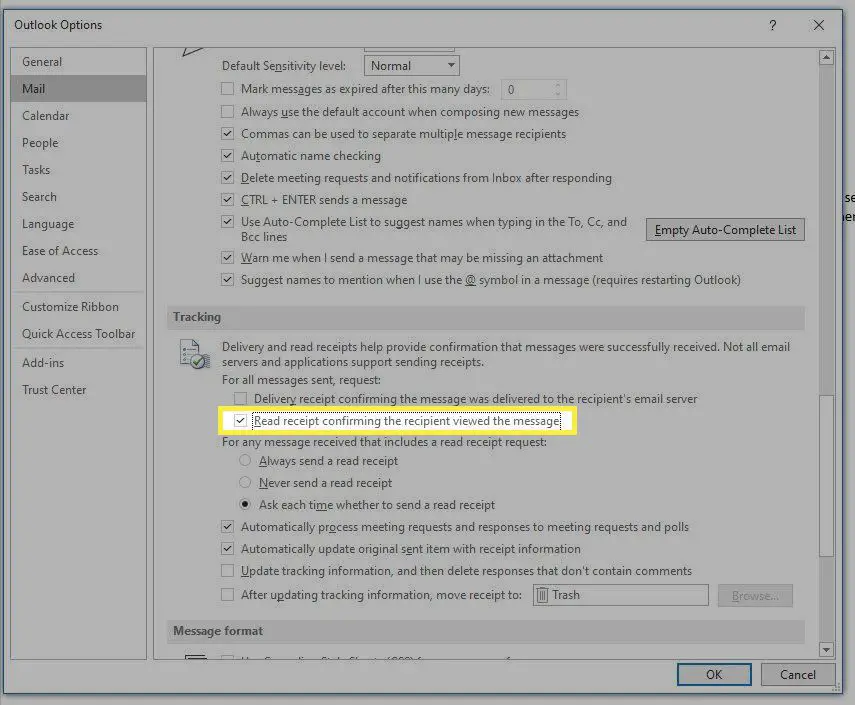
-
Selecione OK. Suas mensagens futuras solicitarão recibos de e-mail. Mesmo com essa configuração, você pode não receber recibos de leitura de todos. O destinatário do seu e-mail não precisa enviar um recibo de leitura, e nem todos os clientes de e-mail suportam recibos de leitura. Para obter melhores resultados, solicite recibos de leitura em e-mails individuais apenas quando for importante.
Solicite recibos de leitura individuais usando o Outlook em um PC
Se você preferir solicitar confirmações de leitura para mensagens individuais, veja o que fazer em um PC com Windows 10:
-
Abra e escreva uma nova mensagem de e-mail.
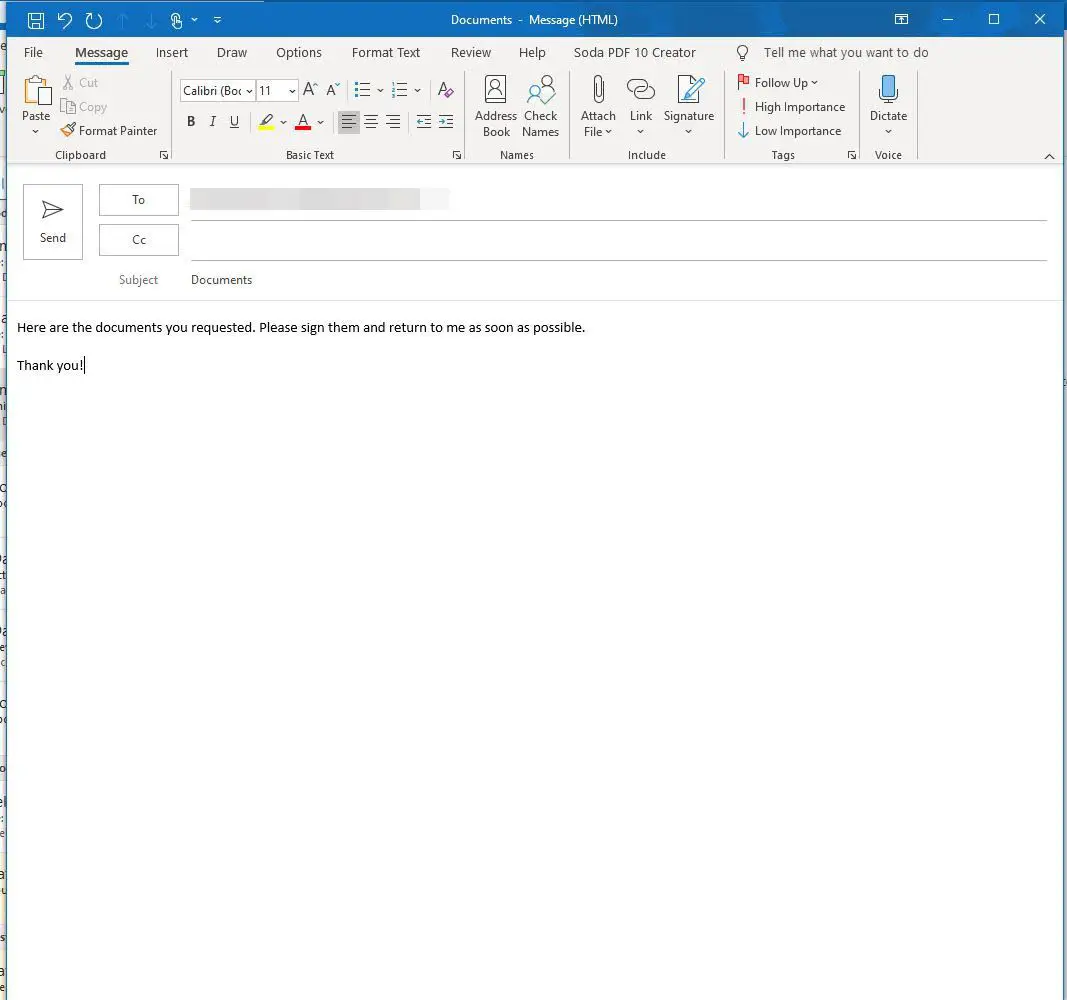
-
Selecione os Opções cardápio.
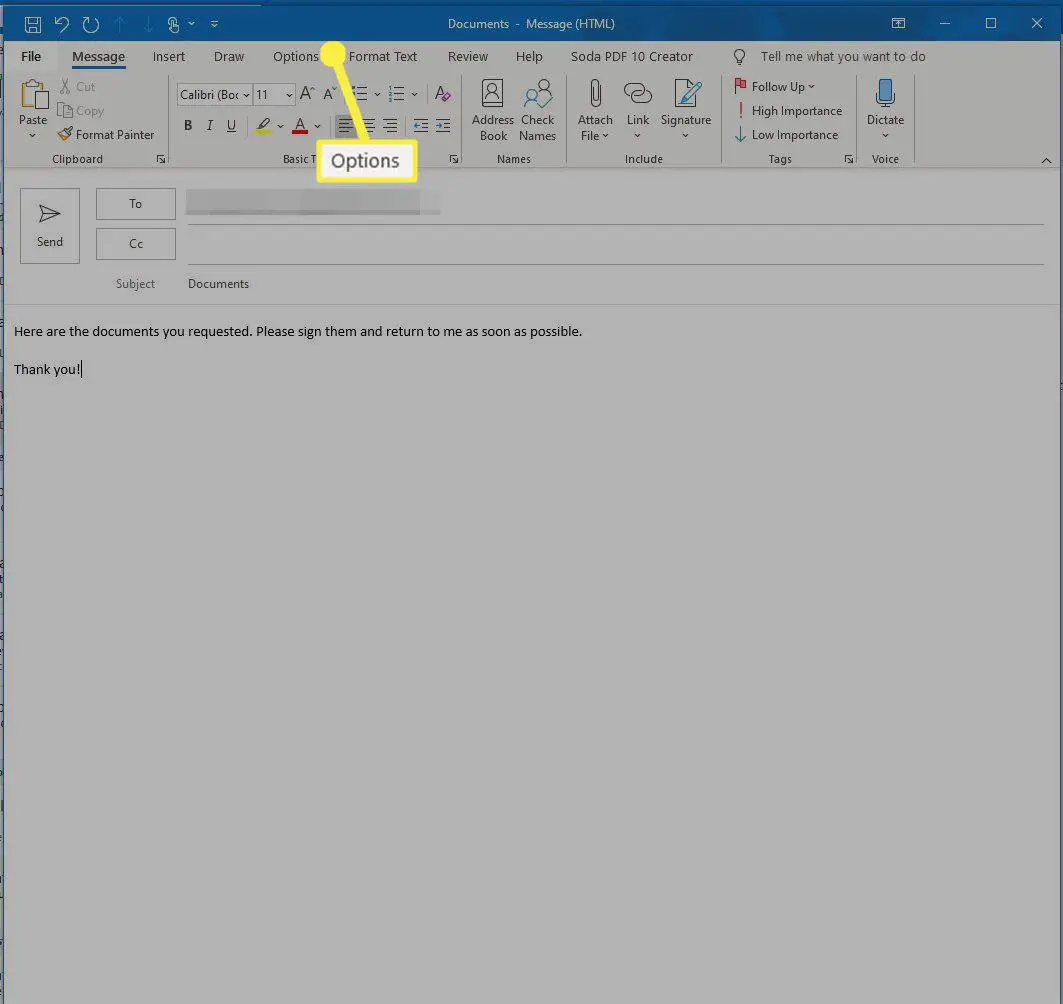
-
No Monitorando área, selecione o Solicitar um recibo de leitura caixa de seleção.
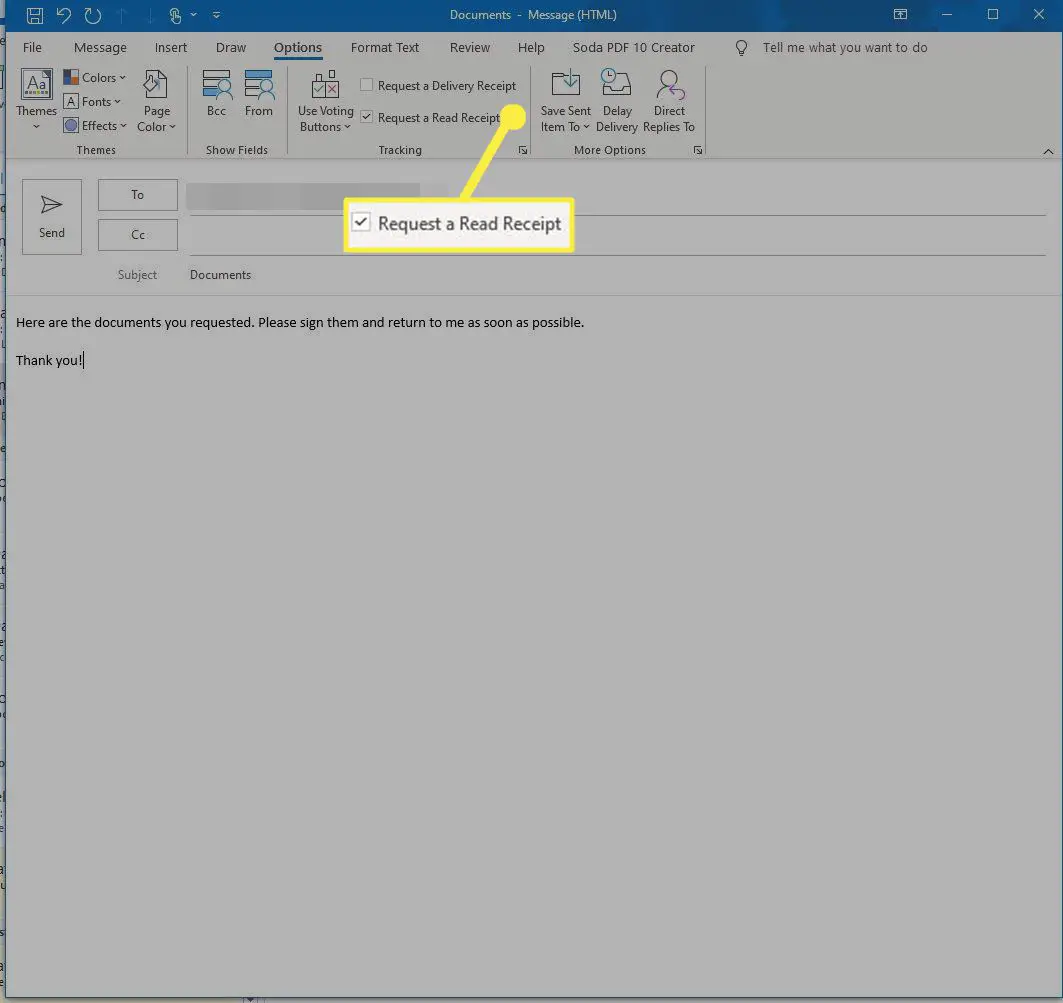
-
Quando sua mensagem estiver pronta, selecione Mandar. Para desativar uma solicitação de recibo de leitura para uma mensagem específica que você está prestes a enviar, navegue até Ferramentas e limpar o Solicitar recibo de leitura caixa de seleção.
Solicitar recibos de leitura usando o Outlook em um Mac
O Outlook para Mac não pode definir solicitações de recibo de leitura como padrão. No entanto, você pode solicitar confirmações de leitura para mensagens individuais no Outlook para Microsoft 365 para Mac ou Outlook 2019 para Mac versão 15.35 ou posterior. Existem algumas outras advertências de recibo de leitura com o Outlook em um Mac. Eles só funcionam individualmente com uma conta do Microsoft 365 ou do Exchange Server. Além disso, as confirmações de leitura não são compatíveis com contas de e-mail IMAP ou POP, como uma conta do Gmail.
-
Abra e escreva uma nova mensagem de e-mail.
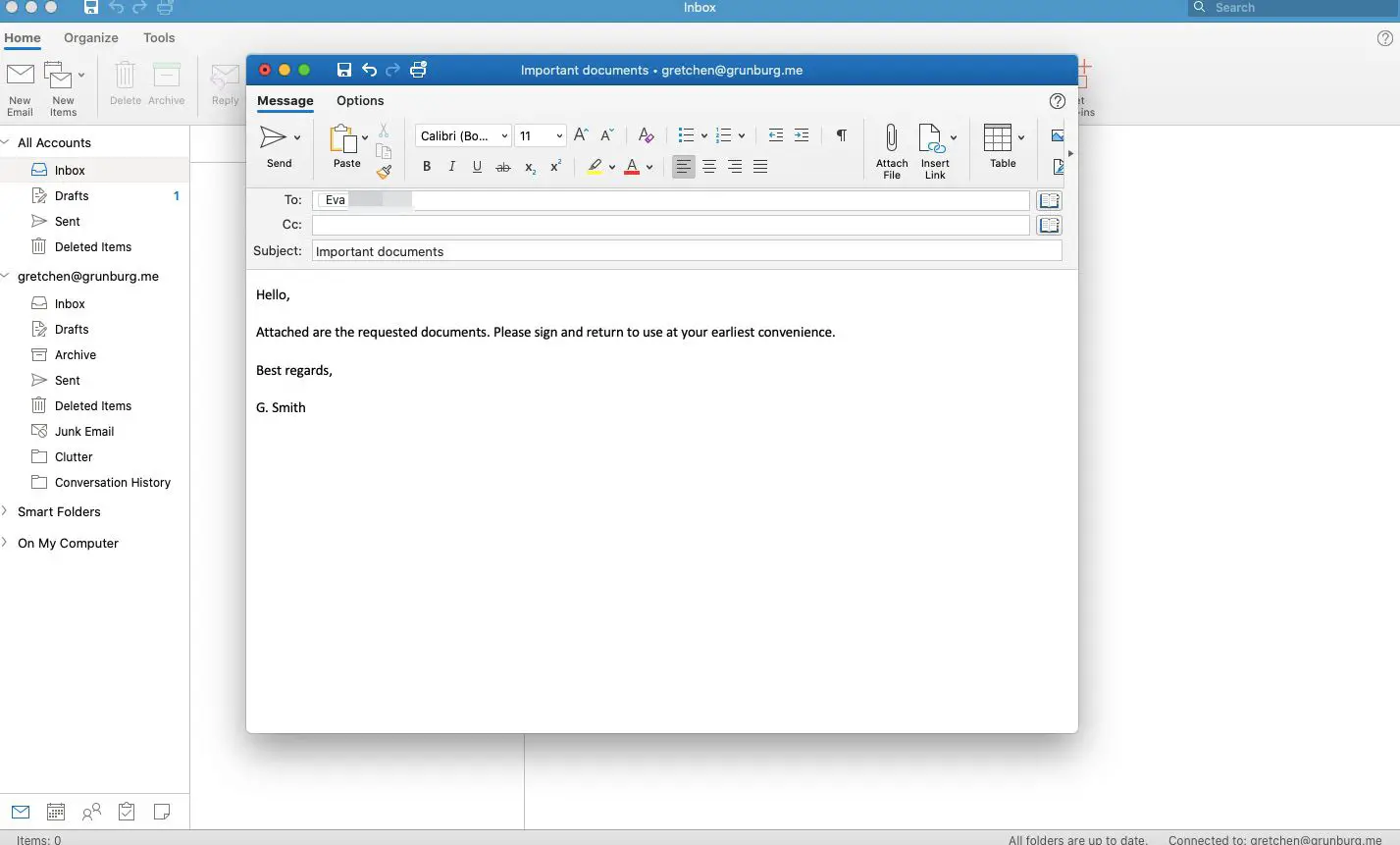
-
Selecione Opções.
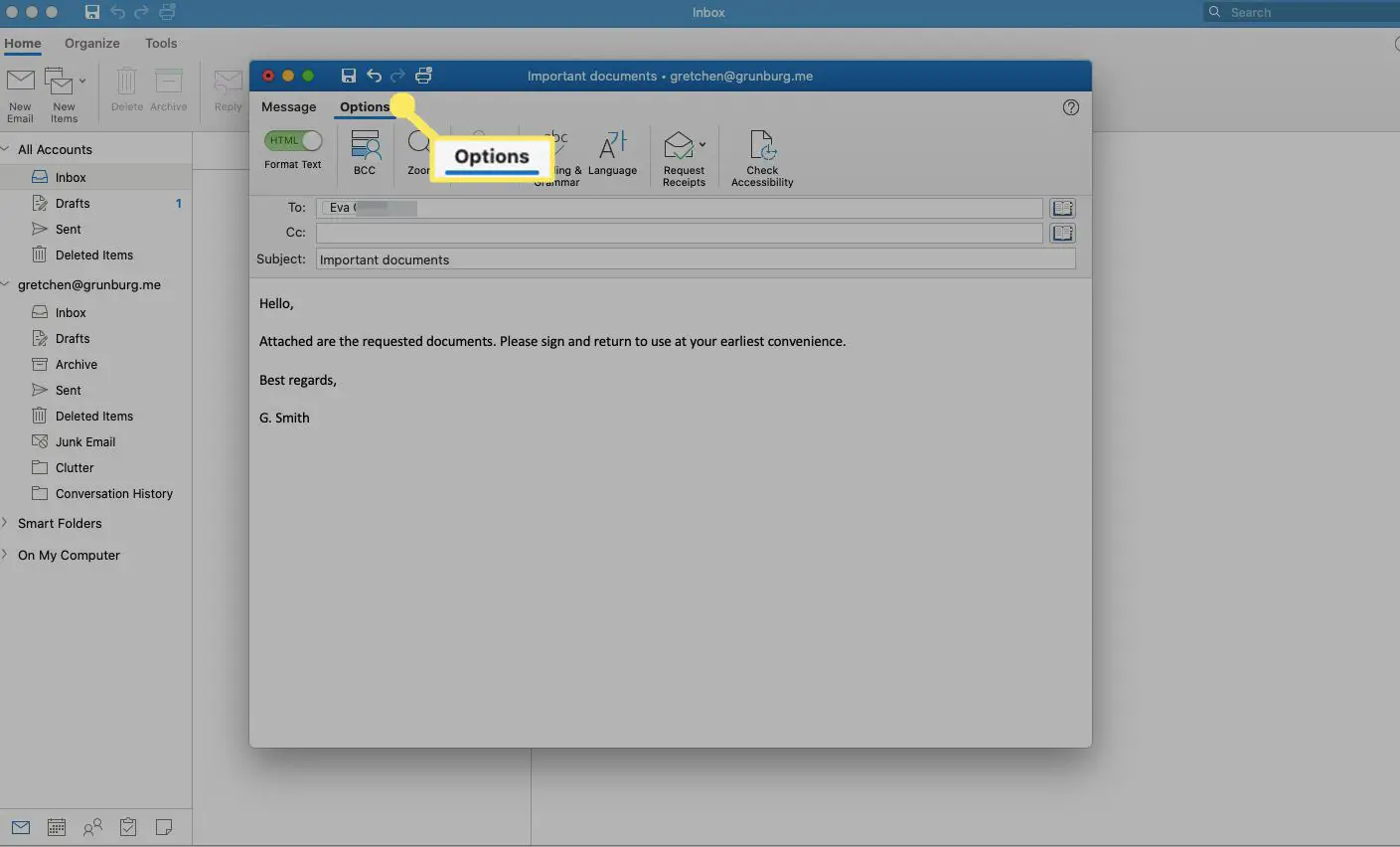
-
Selecione Solicitar recibos.
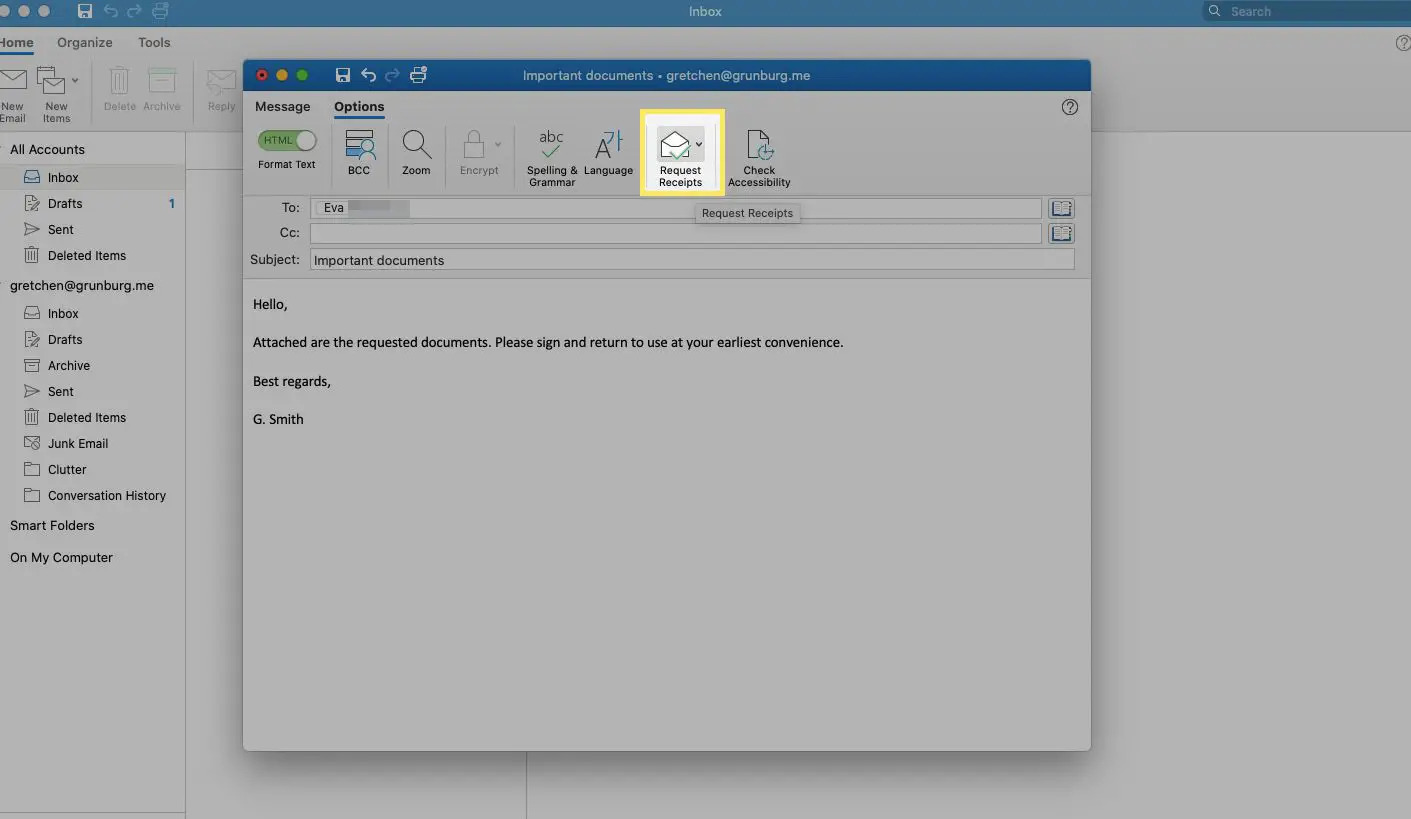
-
Selecione Solicitar um recibo de leitura.
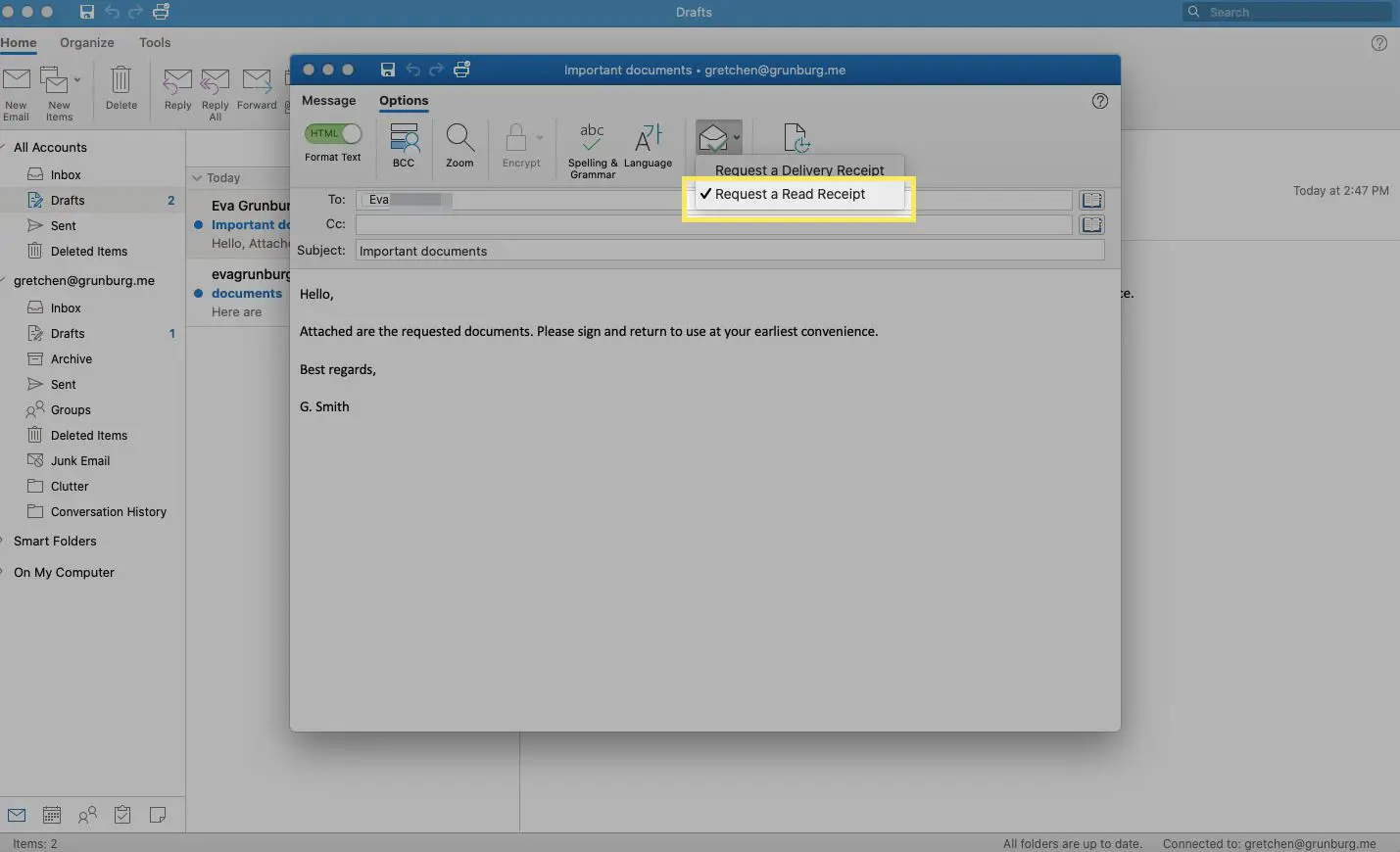
-
Quando sua mensagem estiver pronta, vá para o Mensagem guia e selecione Mandar.
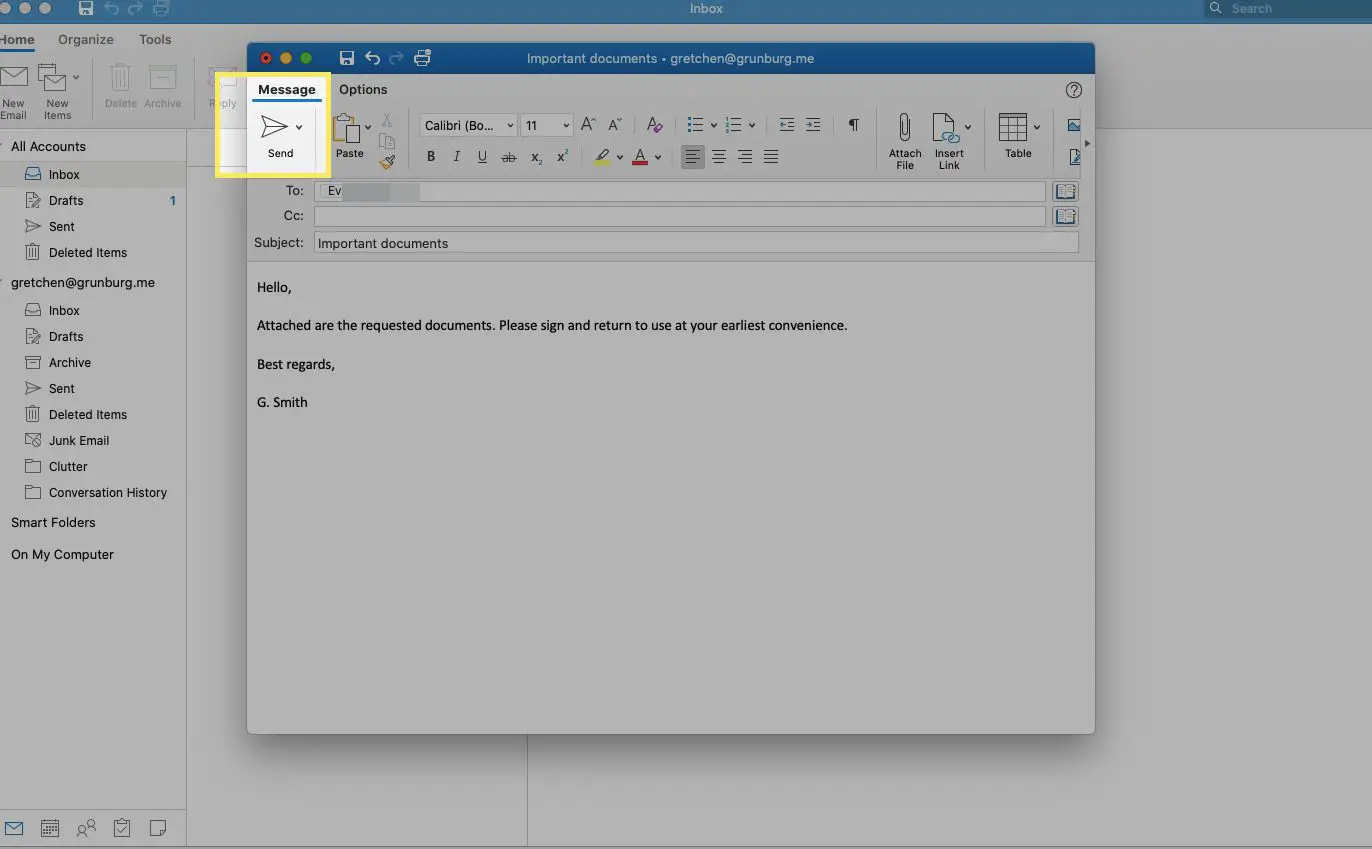
Sobre recibos para Outlook.com e Outlook na Web
Outlook.com é a versão gratuita do webmail do cliente de e-mail Microsoft Outlook. Não há opção de solicitar um recibo de leitura, por padrão ou individualmente, em uma conta regular do Outlook.com ou Outlook na web por meio de uma conta pessoal do Microsoft 365. No entanto, você pode solicitar recibos de leitura se tiver uma conta do servidor Exchange como parte da configuração do Microsoft 365 ao acessar o Outlook na web. Veja como: Os termos Outlook.com e Outlook na web podem ser confusos. O Outlook.com é um cliente de webmail gratuito, enquanto o Outlook na web é a versão do Outlook que você usa quando tem uma conta do Microsoft 365 e acessa o Outlook de um navegador da web.
-
Em uma nova mensagem, selecione Cardápio (três pontos) no painel de composição da mensagem.
-
Selecione Mostrar opções de mensagem.
-
Selecione Solicite um recibo de leiturae, em seguida, envie sua mensagem.